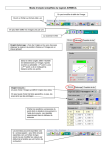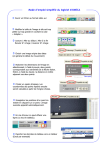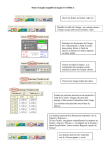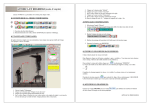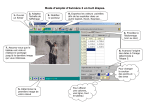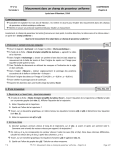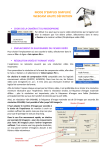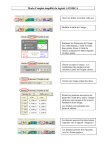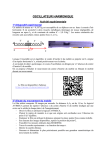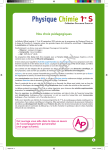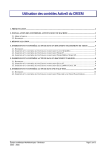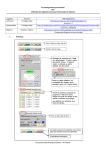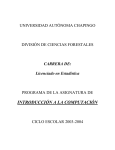Transcript
Aviméca 2.7 est un petit logiciel libre gratuit pour Windows, édité par Alain Le Gall, professeur de Sciences Physiques au Lycée Kerichen de Brest. Il permet le pointage d’animations au format avi. pour des applications simples en mécanique. Après l’ouverture de votre fichier avi., vous devrez indiquer les dimensions réelles sur l’image et l’origine du repère cartésien dans lequel le logiciel doit travailler. Ensuite, il vous suffira de suivre un point particulier de l’objet étudié à l’aide Nom prénom et classe d’un pointeur, afin d’obtenir ses coordonnées au cours du temps dans le repère choisi. Ces valeurs sont reportées dans un tableau qui sera sauvegardé au format .txt pour être traitée par le tableur lotus 1-2-3 par des graphiques et des calculs complémentaires dans un fichier au format *.123. le compte rendu du travail (images, tableaux, graphiques, leurs titres)est fait dans un fichier au format DOC en utilisant un traitement de texte. 1. Créer un répertoire nommé physique dans votre disque P:\ .Il contiendra tous vos fichiers de travail et de compte rendu A–L-W 2. Lancer avimeca 2.7 à partir du distributeur d’applications de Novell A–L-W 3. Ouvrir le clip vidéo nommé shoot1.avi (Onglet : Fichiers A–L-W 4. Etalonner le logiciel avimeca : Onglet : Etalonnage dans le cadre droit de l’écran Ouvrir un clip vidéo) 4.1. Bouton « Origine et sens des axes » Cliquer en bas vers la gauche de la photo, les axes apparaissent 4.2. Bouton « Echelle » Suivre le mode d’emploi proposé de 1 à 4 et utiliser la largeur du panneau de basket qui est de 1,20 m comme référence A–L-W 5. Faire les mesures par pointage. Pour cela : Onglet : Mesures . 5.1. Pour mieux pointer 5.1.1. 5.1.2. Cliquer sur l’icône montrée ci-contre. Choisir de dessiner des croix de couleur noire, et choisir la forme du pointeur (grande cible). Augmenter la taille jusqu’à 5. Activer ou désactiver la loupe en cliquant sur l’icône correspondante. 5.2. Suivre la trajectoire du ballon image par image en cliquant sur son centre avec précision. Le tableau se complète au fur et à mesure. Recommencer tout le tableau en cas d’erreur ou de trop grande approximation. A–L-W 6. Sauvegarder les mesures (Fichiers Mesures Enregistrer dans un fichier Format texte (*.txt) , 6.1. Garder le titre des données, choisir le point virgule comme séparateur de données, valider 6.2. Indiquer un nom l’endroit de la sauvegarde qui doit être le répertoire créé au départ. Enregistrer. A–L-W 7. Enregistrer 2 images de l’expérience dans un fichier au format Word97 ou Word2000 7.1. Créer un fichier word (ou wordpro ou openoffice), y écrire un titre et le « sauvegarder sous » au format DOC. : c’est le compte-rendu. 7.2. Pour enregistrer l’image (croix et paysage) dans le fichier DOC créé précédemment 7.2.1. Copier l’image dans le presse papier :Logiciel avimeca : Fichiers Mesures Copier dans le presse papier Le graphique en incluant l’image 7.2.2. Aller dans le document au format DOC et coller l’image. 7.2.3. Rogner et modifier la taille de l’image pour obtenir un format voisin de 5 cm x 7 cm. Sauvegarder souvent 7.3. Pour enregistrer l’image (croix seules) dans le fichier DOC créé précédemment, même méthode en excluant l’image A–L-W 8. Recopier les mesures dans un tableur 8.1. Fermer le logiciel avimeca et ouvrir le logiciel lotus 1-2-3 8.2. Pour récupérer les mesures : Créer un classeur vierge Fichiers Ouvrir Modifier le type pour obtenir Tous les fichiers (*) Sélectionner votre fichier choisir le même délimiteur (ou séparateur de données) que dans le paragraphe 6 et valider. 8.3. Pour améliorer la lisibilité du tableau : Sélectionner toutes les cellules qui contiennent des nombres Propriétés de champ Format de nombres (#) Catégorie : Nombres Format : fixe avec 2 décimales. Puis tout centrer dans les cellules. Sauvegarder le fichier Lotus 1-2-3. A–L-W 8.4. Copier les données dans le fichier au format DOC : A–L–W A–L–W 9. 8.4.1. Dans Lotus 1-2-3 : Sélectionner tout le tableau, et le copier (dans le presse papier) 8.4.2. Coller ce tableau de mesures dans le compte rendu (fichier DOC). Sauvegarder. Construire des graphiques Dans lotus 1-2-3 et à partir du tableau de résultats 9.1.1. Construire le graphique représentant le déplacement horizontal de la balle avec les légendes. Copier/coller ce graphique dans le fichier DOC (largeur de l’image = 9 cm) . Sauvegarder. 9.1.2. Construire le graphique représentant le déplacement vertical de la balle avec les légendes. Idem ci dessus. 10. Exploiter le tableur : Pour étudier de l’évolution de la vitesse moyenne pour chaque intervalle de temps 10.1. Pour compléter le tableau dans lotus 1-2-3 en calculant les vitesse moyennes par intervalle de temps La formule à appliquer dans la case D5 est de la forme =@ABS(C5-C4)/0.04 et doit être recopiée verticalement. A–L–W 10.2. Dans lotus 1-2-3 et à partir du tableau de résultats, construire le graphique qui montre l’évolution de la vitesse moyenne verticale. Copier ce graphique dans le document DOC (largeur de l’image = 9 cm) Sauvegarder le document DOC. 11. Compléter le compte rendu selon les consignes données. A–L–W 12. Renommer le document DOC crée sous la forme « classenomprenom.doc ». Y inscrire le ou les noms. Envoyer le dans la boite aux lettres selon les consignes données. 13. Imprimer uniquement avec l’accord du professeur